Ayarlar (COPY (KOPYALA)) İletişim Kutusu
Ayarlar (COPY (KOPYALA)) (Settings (COPY)) iletişim kutusunu görüntülemek için  (Tarayıcı Düğmelerini Kullanarak Tarama) sekmesindeki COPY (KOPYALA) (COPY) seçeneğini tıklatın.
(Tarayıcı Düğmelerini Kullanarak Tarama) sekmesindeki COPY (KOPYALA) (COPY) seçeneğini tıklatın.
Ayarlar (COPY (KOPYALA)) (Settings (COPY)) iletişim kutusunda, resimleri tarayıcı düğmesini kullanarak taradıktan sonra yazıcıda yazdırırken ne tepki verileceğini belirtebilirsiniz.
 Not
Not
- Seçilebilir kağıt boyutları ve türleri yazıcıya göre değişebilir.
- Plakaya birden fazla öğe yerleştirilmişse ve Kaynak Seç (Select Source) için Otomatik (Auto) seçilmişse, her öğe ayrı ayrı taranır ve farklı bir kağıt sayfaya yazdırılır. Bir kağıt sayfada birden fazla öğe yazdırmak için Otomatik (Auto) dışında bir seçenek belirleyin ve Kağıt Boyutu (Paper Size) için standart bir boyut (A4, Letter vb.) seçin.
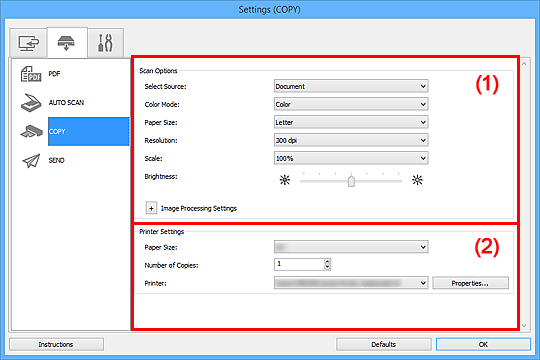
(1) Tarama Seçenekleri Alanı
- Kaynak Seç (Select Source)
-
Taranacak öğenin türünü seçin. Öğe tipini ve Renk Modu (Color Mode), Kağıt Boyutu (Paper Size) ve Çözünürlük (Resolution) seçeneklerini otomatik olarak algılamak için Otomatik (Auto) seçeneğini belirleyin.
 Önemli
Önemli- Otomatik (Auto) tarafından desteklenen öğe türleri fotoğraf, kartpostal, kartvizit, dergi, gazete, belge ve BD/DVD/CD'dir.
-
Aşağıdaki türden öğeleri taramak için öğe türünü veya boyutunu belirtin. Otomatik (Auto) ile düzgün bir tarama işlemi yapamazsınız.
- A4 boyutlu fotoğraflar
- Cildi kesilmiş kağıt ciltli kitap sayfaları gibi 2L boyutundan (127 mm x 178 mm) (5 inç x 7 inç) daha küçük metin belgeleri
- İnce beyaz kağıda yazdırılmış öğeler
- Panoramik fotoğraflar gibi uzun dar öğeler
- Yansıtan disk etiketleri beklendiği gibi taranmayabilir.
-
Taranacak öğenin türüne göre öğeleri düzgün yerleştirin. Aksi takdirde, öğeler düzgün taranmayabilir.
Öğeleri yerleştirme hakkında bilgi için bkz. "Öğe Yerleştirme (Bilgisayardan Tarama Yaparken)".
 Not
Not- Harelenmeyi azaltmak için Kaynak Seç (Select Source) seçeneğini Dergi (Magazine) olarak ayarlayın.
- Renk Modu (Color Mode)
- Öğenin taranacağı renk modunu seçin.
- Kağıt Boyutu (Paper Size)
-
Taranacak öğenin boyutunu seçin.
Özel (Custom) seçeneğini belirlediğinizde, kağıt boyutunu belirtebileceğiniz bir ekran görüntülenir. Birim (Unit) seçeneğini belirleyin, ardından Genişlik (Width) ve Yükseklik (Height) girip Tamam (OK) seçeneğini tıklatın.
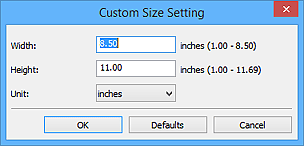
 Not
Not- Kaynak Seç (Select Source) seçeneği Otomatik (Auto) olduğunda yalnızca Otomatik (Auto) kullanılabilir.
- Belirtilen ayarları varsayılan ayarlara geri yüklemek için kağıt boyutunu belirtebileceğiniz ekranda Varsayılanlar (Defaults) seçeneğini tıklatın.
- Çözünürlük (Resolution)
-
Taranacak öğenin çözünürlüğünü seçin.
Çözünürlük (değer) ne kadar yüksekse, resminizde de o kadar çok ayrıntı olur.
 Not
Not- Kaynak Seç (Select Source) seçeneği Otomatik (Auto) olduğunda yalnızca Otomatik (Auto) kullanılabilir.
- Ölçek (Scale)
-
Yazdırılacak kağıda ve kullanım amacına göre bir ölçek seçin.
Taranan resmi yazdırılacak kağıda uyacak şekilde otomatik olarak yeniden boyutlandırmak için Kağıda Sığdır (Fit to Paper) seçeneğini belirleyin. Resmin en boy oranı korunduğu için öğenin ve kağıdın boyutlarına bağlı olarak üstte ve altta veya solda ve sağda boşluklar görünebilir.
Ölçek Ayarı (Scale Setting) içine bir değer girmek için Özel (Custom) seçeneğini belirleyin. Bir yüzde değeri (%25 - %400) girin ve Tamam (OK) seçeneğini tıklatın.
 Not
Not-
Taranan resimler yazıcınızda belirtilen boyuttaki kağıda yazdırılabilir.
Ayrıntılar için yazıcınızın el kitabına bakın.
-
- Parlaklık (Brightness)
-
Resim parlaklığını ayarlayın.
Resmi parlaklığını azaltmak için kaydırıcıyı sola, artırmak için sağa kaydırın.
 Önemli
Önemli- Bu işlev yalnızca Kaynak Seç (Select Source) için Dergi (Magazine) veya Belge (Document) seçildiğinde kullanılabilir.
- Kağıt Boyutu (Paper Size) için Otomatik tarama (Auto scan) seçildiğinde bu işlev kullanılamaz.
- Resim İşleme Ayarları (Image Processing Settings)
-
Aşağıdakileri ayarlamak için
 (Artı) seçeneğini tıklatın. Kullanılabilen ayar öğeleri Kaynak Seç (Select Source) seçeneğine göre değişir.
(Artı) seçeneğini tıklatın. Kullanılabilen ayar öğeleri Kaynak Seç (Select Source) seçeneğine göre değişir.-
Kaynak Seç (Select Source) seçeneği Fotoğraf (Photo) olduğunda:
 Not
Not- Renk Modu (Color Mode) seçeneği Siyah Beyaz (Black and White) olduğunda, Resim İşleme Ayarları (Image Processing Settings) kullanılamaz.
- Anahattı netleştir (Sharpen outline)
- Resmi netleştirmek için nesnelerin ana hatlarını vurgular.
-
Kaynak Seç (Select Source) seçeneği Dergi (Magazine) veya Belge (Document) olduğunda:
 Not
Not- Renk Modu (Color Mode) seçeneği Siyah Beyaz (Black and White) olduğunda, yalnızca Cilt yeri gölgesini azalt (Reduce gutter shadow) seçeneği görünür.
- Otomatik Belge Onarmayı Uygula (Apply Auto Document Fix)
-
Bir belgedeki metni veya dergiyi daha iyi okunabilirlik elde etmek amacıyla netleştirmek için bu onay kutusunu seçin.
 Önemli
Önemli- Düzeltmelere bağlı olarak kaynak resimdeki renk tonu değişebilir. Bu durumda onay kutusunun seçimini kaldırın ve tarayın.
 Not
Not- Bu işlevi etkinleştirdiğinizde tarama işlemi normalden daha uzun sürer.
- Anahattı netleştir (Sharpen outline)
- Resmi netleştirmek için nesnelerin ana hatlarını vurgular.
- Arkasını göstermeyi azalt (Reduce show-through)
- Bir öğedeki metni netleştirir veya gazeteler vb.'ndeki arkasını göstermeyi azaltır.
- Harelenmeyi azalt (Reduce moire)
-
Harelenme desenlerini azaltır.
Yazdırılan malzemeler ince noktalar koleksiyonu olarak görüntülenir. "Harelenme", bu tür fotoğraflar veya resimler ince ayarlı noktalar taranarak yazdırıldığında düzensiz derecelenme ve çizgi desenlerinin göründüğü bir durumdur.
 Not
Not- Harelenmeyi azalt (Reduce moire) etkin olduğunda tarama işlemi normalden uzun sürer.
- Cilt yeri gölgesini azalt (Reduce gutter shadow)
-
Açık kitapçıklar taranırken sayfalar arasında görünen cilt payı gölgelerini azaltır.
 Not
Not- Standart boyutta olmayan öğeleri veya belirtilen alanları tararken cilt payı gölgelerini düzeltmek için ScanGear'ın (tarayıcı sürücüsü) Gelişmiş Modu (Advanced Mode) sekmesini kullanın.
Ayrıntılar için Çevrimiçi El Kitabı'nın Ana Sayfasından modelinizle ilgili "Cilt Yeri Gölgesini Düzeltme" bölümüne bakın.
- Standart boyutta olmayan öğeleri veya belirtilen alanları tararken cilt payı gölgelerini düzeltmek için ScanGear'ın (tarayıcı sürücüsü) Gelişmiş Modu (Advanced Mode) sekmesini kullanın.
-
Kaynak Seç (Select Source) seçeneği Otomatik (Auto) olduğunda:
- Önerilen resim düzeltmeyi uygula (Apply recommended image correction)
-
Öğe türüne göre uygun düzeltmeleri otomatik olarak uygular.
 Önemli
Önemli- Düzeltmelere bağlı olarak kaynak resimdeki renk tonu değişebilir. Bu durumda onay kutusunun seçimini kaldırın ve tarayın.
 Not
Not- Bu işlevi etkinleştirdiğinizde tarama işlemi normalden daha uzun sürer.
-
(2) Yazıcı Ayarları Alanı
- Kağıt Boyutu (Paper Size)
-
Yazdırılacak kağıdın boyutunu seçin.
 Not
Not- Seçilebilir kağıt boyutları seçili yazıcıya göre değişir.
- Kopya Sayısı (Number of Copies)
- Yazdırılacak kopya sayısını belirtin.
Değerin yanındaki (aşağı ve yukarı) düğmelerini tıklatın veya bir değer girin.
(aşağı ve yukarı) düğmelerini tıklatın veya bir değer girin.
99 kopyaya kadar belirtin. - Yazıcı (Printer)
- Birden fazla yazıcı bağlıysa bir yazıcı seçin.
Yazıcı ayarlarını yapılandırmak üzere bir iletişim kutusu açmak için Özellikler... (Properties...) seçeneğini tıklatın.
- Yönergeler (Instructions)
- Bu kılavuzu açar.
- Varsayılanlar (Defaults)
- Görüntülenen ekrandaki ayarları varsayılan ayarlara geri yükleyebilirsiniz.

